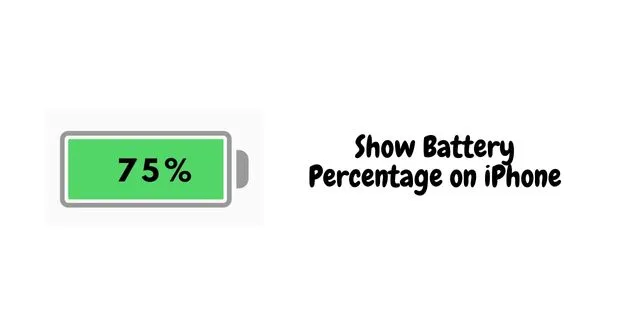
この記事では、iPhone でバッテリーの残量を表示する方法について説明します。バッテリーの残量を知ることで、デバイスが低電力モードに入る前にどれだけの電力が残っているかがわかります。その前に、充電に設定する必要があります。
iPhone のバッテリーを完全に使い切るのは賢明ではありません。長期的には、デバイスのバッテリー寿命が短くなります。iOS 16 の安定版リリース以降、Face ID 搭載の iPhone では、現在のバッテリー状態がパーセンテージで表示されます。
iPhone をまだ iOS 15 で実行している場合は、この機能を手動でオンにする必要があります。そうすると、iPhone でバッテリーのパーセンテージを確認できます。
バッテリー状態をパーセントで表示できないiPhone
奇妙な決定だが、AppleはiPhone XR、iPhone 11、iPhone 12 Mini、iPhone 13 Miniではステータスバーにバッテリー残量を表示しないと明言した。iPhoneの他のモデルでは、バッテリー残量はステータスバーで設定できる。
iPhone のステータスバーのバッテリー残量を手動で確認する方法をいくつか挙げました。試してみましょう。
1. iPhoneでバッテリー残量を表示
手順は次のとおりです。
- 設定アプリに移動します。
- 次に、 「バッテリー」に移動してタップします。
- 機能を有効にするには、「バッテリー残量 (%)」オプションの横にあるトグルをタップします。

ここで注目すべき興味深い点があります。ホームボタン付きの iPhone をお持ちの場合、バッテリーのパーセンテージはステータスバーのバッテリーアイコンのすぐ左に表示されます。一方、Face ID 対応の iPhone の場合、バッテリーのパーセンテージはバッテリーアイコン内に表示されます。
2. コントロールセンターからiPhoneのバッテリー残量を表示する
iOS のコントロール センターにアクセスすると、バッテリーの残量を簡単に知ることができます。バッテリーの残量を確認するには、iOS 15 以降を実行する必要があります。
- ホームボタン付きの iPhone をお持ちの場合は、下にスワイプするだけでコントロール センターが表示されます。
- Touch ID のない iPhone モデルの場合は、右上隅から下にスワイプするとコントロール センターが表示されます。

3. Siriからバッテリーステータス情報を取得する
iPhone で仮想アシスタントを使用する時が来ました。Siri を呼び出して、iPhone のバッテリーの現在の状態を尋ねることができます。ハンズフリーで手間がかかりません。
- iPhoneを近くに置いてください。
- 「Hey Siri」音声コマンドを発声します。
- Siri が表示されたら、「バッテリーの状態はどうですか?」と尋ねます。
- Siri が応答し、iPhone の現在のバッテリー残量も表示します。

4. ホーム画面でバッテリーステータスウィジェットを有効にする
クリエイティブにするには、iPhone のホーム画面にウィジェットを設定することができます。このウィジェットは、iPhone のバッテリー状態をパーセンテージで表示します。有効にする方法は次のとおりです。
- iPhone のホーム画面の空白領域の任意の場所を長押しして、揺れモードに入ります。
- 画面の上部に+ アイコンが表示されます。それをタップするとウィジェット セクションに移動します。

- 検索ウィジェットバーに「batteries」と入力します。
- 入力するとすぐに、バッテリー ウィジェットが表示されます。それをタップします。
- バッテリー ウィジェットは 3 つの形式で表示され、その中からいずれかを選択できます。
- 「ウィジェットを追加」をタップして、選択したウィジェットをホーム画面に配置します。

この回避策の良い点は、この機能を使用するために iPhone を iOS 16 にアップグレードする必要がないことです。iOS の古いバージョンでは、このウィジェットを設定することで、バッテリーをパーセンテージ形式で確認できます。
まとめ
以上です。バッテリーの状態を見逃して iPhone の電力がなくなると、仕事に影響が出ます。電話やメールを見逃したくはありません。そのため、iPhone でバッテリーのパーセンテージを表示する方法を知っておく必要があります。これらのトリックが iPhone を時間通りに充電するのに役立つことを願っています。





コメントを残す